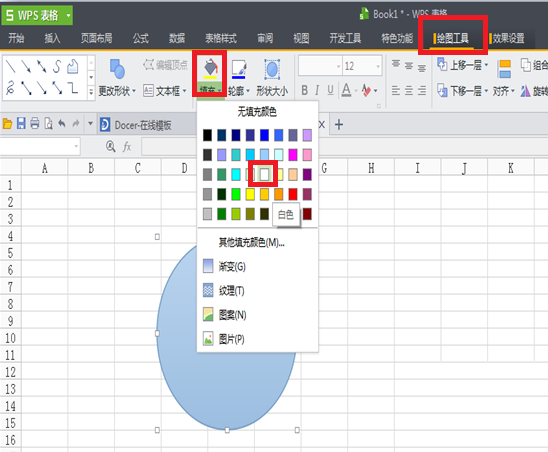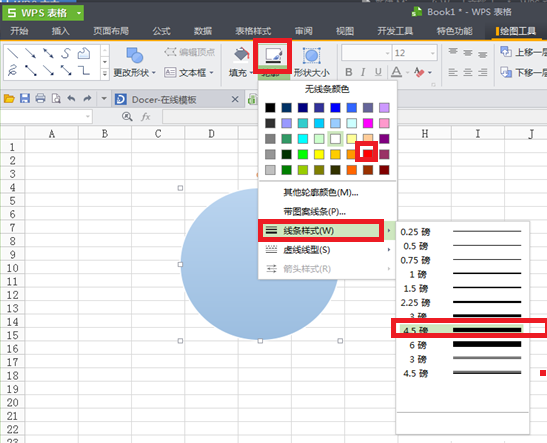WPS表格如何制作图章
1、首先,打开一个新的工作表,切换到“插入”选项卡,点击“形状”,在下拉表中选择“椭圆”,按住shift键,画出一个你心中图章大小的圆形。
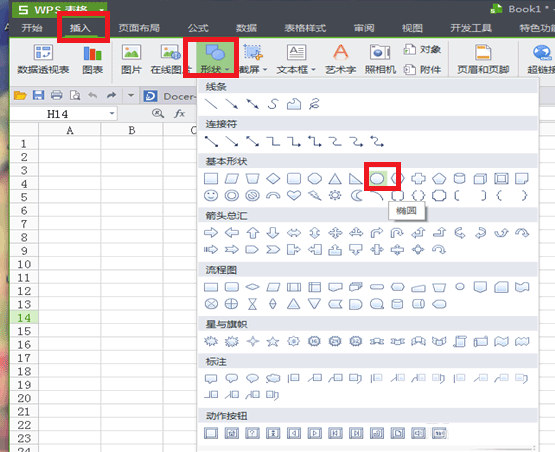
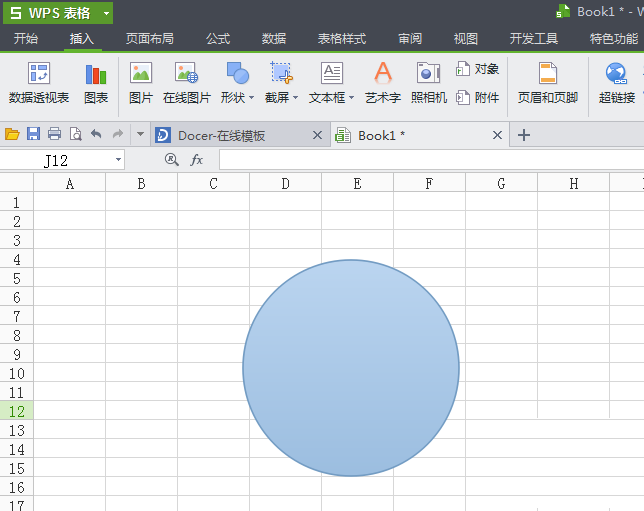
2、接下来,选中椭圆,切换到“绘图工具”选项卡,点击“填充”,选择白色。然后点击“轮廓”,设置图章轮廓的线条大小和颜色,在这里我们选择4.5磅的红色线条。
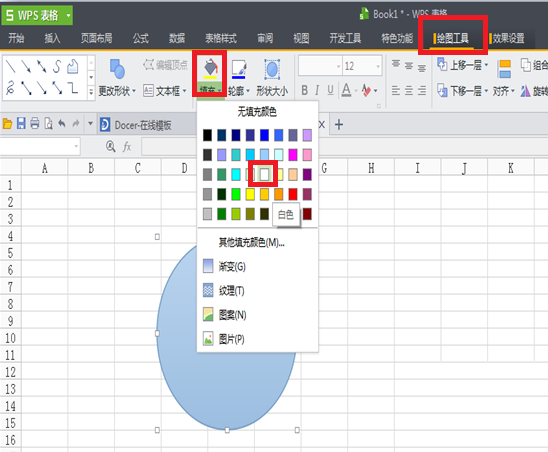
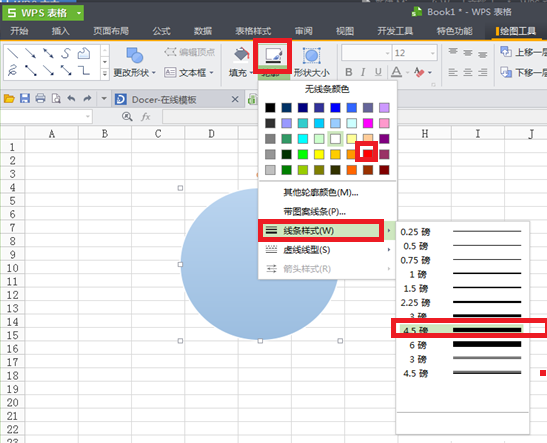

赞 (0)
1、首先,打开一个新的工作表,切换到“插入”选项卡,点击“形状”,在下拉表中选择“椭圆”,按住shift键,画出一个你心中图章大小的圆形。
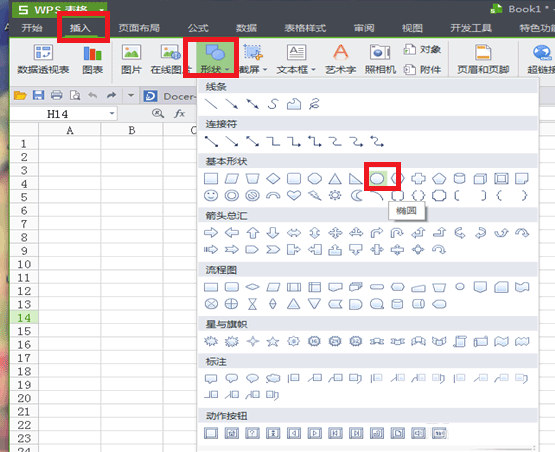
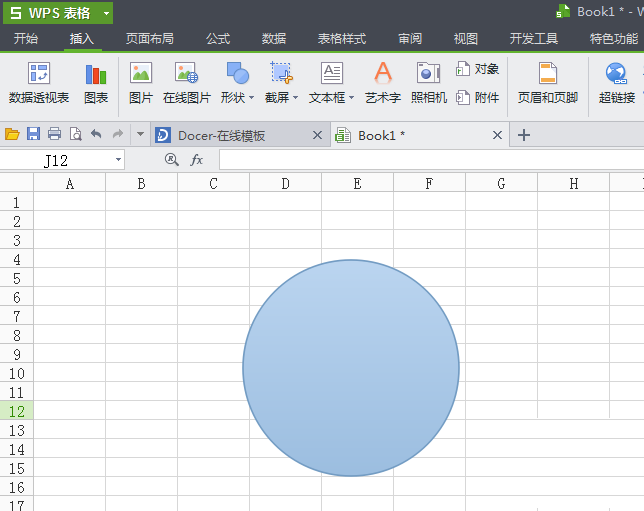
2、接下来,选中椭圆,切换到“绘图工具”选项卡,点击“填充”,选择白色。然后点击“轮廓”,设置图章轮廓的线条大小和颜色,在这里我们选择4.5磅的红色线条。